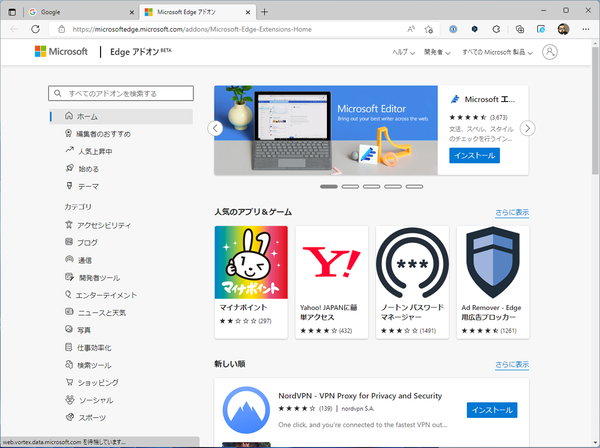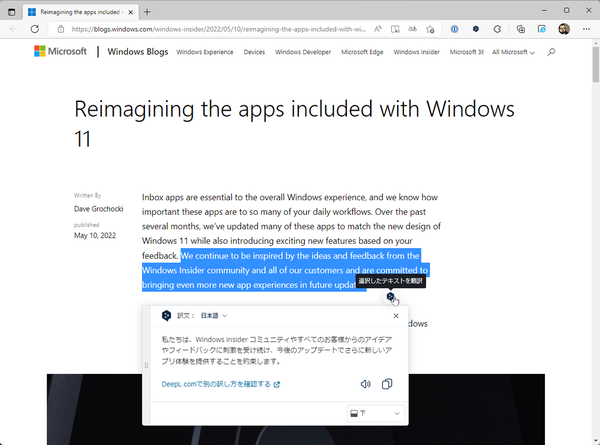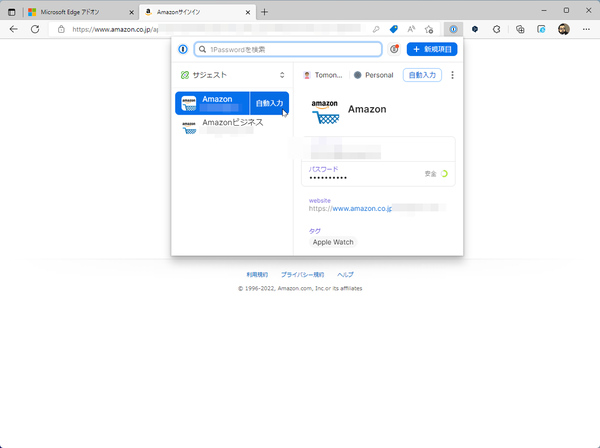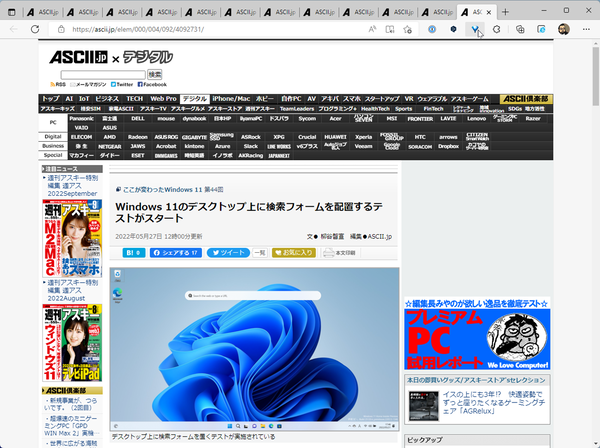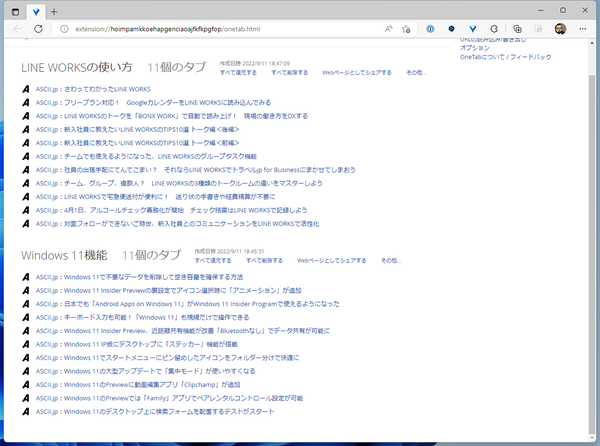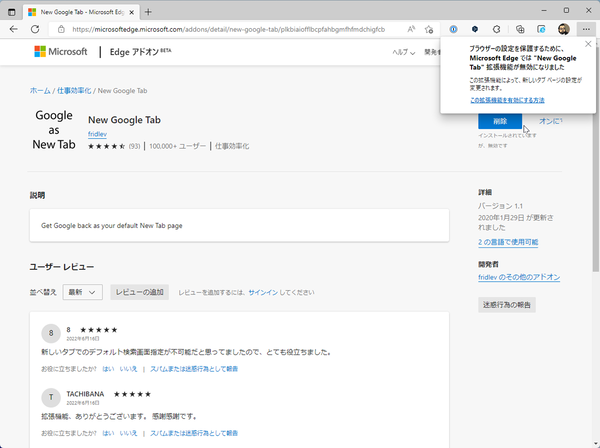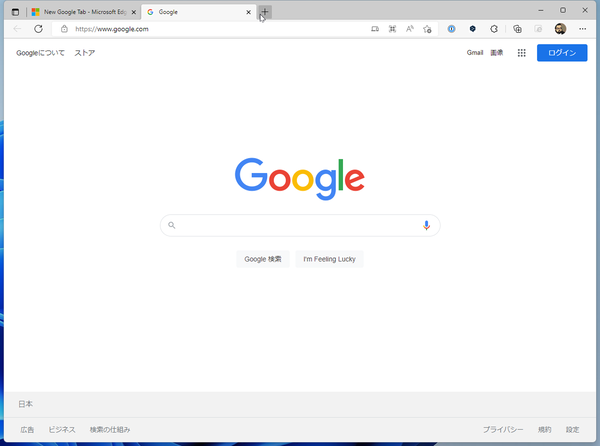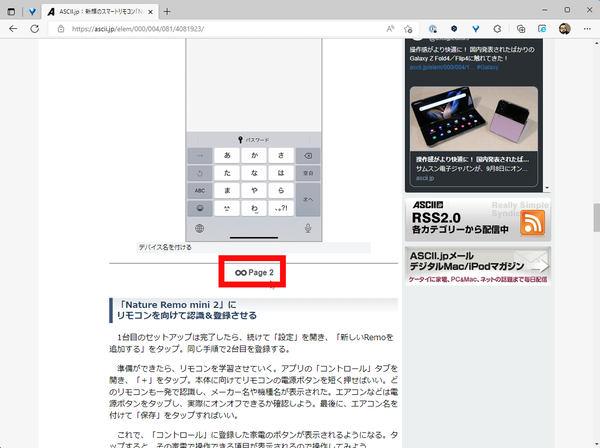Windows 11標準ブラウザーの「Edge」は、「Google Chrome」の拡張機能を利用できる。以前は「Edge」以外のブラウザーを標準に設定するのが難しかったが、今では簡単に変更できるようになっている。さらに、近いうちに「Chrome」に設定画面を開かなくても標準ブラウザーにする機能が追加される予定。興味があるのであれば、「Chrome」や同じくChromeの拡張機能を使える「Vivaldi」などを標準ブラウザーにすればいいだろう。
しかし、会社で使っているPCなどで、勝手にブラウザーをインストールできないこともあるだろう。そんな時は「Edge」を使うしかないが、そのままだと機能が足りないので、拡張機能で便利にしよう。
「Chrome」の拡張機能は無数に公開されているが、今回は大量のウェブページを閲覧して情報するような使い方に向いている拡張機能5選を紹介しよう。
まずは、「Edge」の「・・・」メニューから「拡張機能」をクリックし、メニューが開いたら「Microsoft Edge アドオンを開く」をクリック。マイクロソフトが用意しているアドオンのページ(https://microsoftedge.microsoft.com/addons/Microsoft-Edge-Extensions-Home)が開いたら、目当ての拡張機能を探せばいい。もちろん、ChromeウェブストアからChrome用の拡張機能をインストールすることもできる。
●DeepL翻訳
海外のウェブサイトを閲覧する時に欠かせないのが、翻訳ツールだ。翻訳機能を備えた拡張機能も多いのだが、今のオススメは自然な翻訳ができる「DeepL翻訳」だ。直訳感が少なく、理解しやすい。英語と日本語だけでなく、中国語、ドイツ語、フランス語など多数の言語に対応しているのもポイントだ。
使い方は簡単。英語の文章を選択すると、「DeepL翻訳」のアイコンが出てくるのでクリックすれば、翻訳がポップアップする。コピーアイコンをクリックすれば、翻訳文をコピーできるのも便利だ。
●1Password
多数のウェブサイトを利用するなら絶対に欠かせないのがパスワード管理ツールだ。パスワードには複雑な文字列を指定し、使い回しはNG。当然覚えきれるものではないので、何らかのツールで管理する必要がある。拡張機能が対応しているなら、必要に応じてIDやパスワードを自動入力してくれるので、手間が省ける。
筆者が長らく利用しているのは「1Passeord」。利用料金は月額2.99ドルで、PCやMac、iOS、Androidなどマルチプラットフォームで利用できるのがウリ。
●OneTab
調べ物中に多数のウェブサイトを開いていると、ものすごくメモリを消費してしまう。そんな時、拡張機能の「OneTab」を利用すると、リンクをウェブページにまとめたうえ、開いているページを自動的に閉じてくれるのだ。メモリは節約できるし、簡易的なリンク集も作成できるので、とても便利だ。
●New Google Tab
「Edge」のタブ欄にある「+」をクリックすると新しいタブが開くのだが、ニュースやスピードダイヤルなどが並んだホームページが表示される。シンプルにGoogleの検索ページを開いて欲しい、というのであれば「New Google Tab」をインストールすればいい。
●Infy Scroll
ウェブページを見ていると、1つの記事でも複数ページにわたって掲載されていることが多い。もちろん、「次へ」をクリックすれば表示されるのだが、縦スクロールで一気に読みたい、という人もいるだろう。そんな時は、無限スクロールの拡張機能を利用すればいい。「Infy Scroll」を使えば、一番下までスクロールすると、自動的に次ページを読み込んで続けて表示してくれるようになる。
以上が、Windows 11 ブラウザーEdgeに入れておきたい拡張機能5選となる。他にも多数の便利拡張機能があるので、いろいろと試してみてはいかがだろうか。

この連載の記事
-
第72回
PC
Windows 11 Insider Preview、年内最後のアップデートが公開!新しい試みも登場 -
第71回
PC
知ってた!? Windows 11のネットワーク種類「パブリック」と「プライベート」の違い -
第70回
PC
Windows 11、実家のPCを遠隔地から手軽にメンテ「クイックアシスト」を使いこなす -
第69回
PC
Windows 11「かゆいところに手が届く」新機能をInsider Previewで公開 -
第68回
PC
マイクロソフト謹製「Windows 11高速化ツールのβ版」がリリースされている -
第67回
PC
「スマートアプリコントロールの設定」でWindows 11の守りがさらに強固に -
第66回
PC
Windows 11「Microsoft Teams」以外でも自動フレーム化などに対応 -
第65回
PC
Windows 11で「iCloudフォト」内の写真を直接表示が可能に -
第64回
PC
Windows 11でタスクバーを好みに合わせてサイズ変更する方法 -
第63回
PC
Windows 11の動作がおかしいとき「セーフモード」で起動する方法 -
第62回
PC
Windows 11最新Edgeブラウザーがバージョンアップ! 新機能3選 - この連載の一覧へ